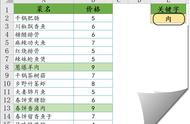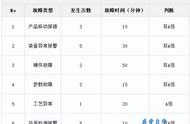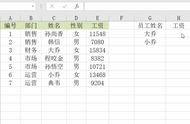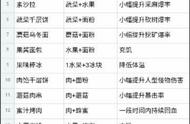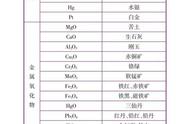❷ 观察分析
将判断条件列成表以后,我们就很容易发现它们之间都有一个共同特征:每一个取值(本例为等级)都对应着一个数字区间,这些数字区间包含了分数的所有可能取值;并且这个数字区间有一个很显著的特点:大于等于较小的数,小于较大的数(最后一个最大的数(本例为 90),只要大于等于就行)。
这种情况下,我们就能用 VLOOKUP 函数来替代 IF 函数。
常见的 VLOOKUP 函数有两种用法,一种是精确查找,比如通过姓名查找相对应的成绩,这种用法叫 VLOOKUP 的精确查找模式,大家注意到它的第四个参数为 0,在这种模式下,如果查找的姓名存在,则返回相应的分数,如果要查找的姓名不存在,则返回错误值 #N/A。


另一种是区间查找(近似查找),用于判断数字是否落在某个特定的区间。如图所示,这种类型的第四个参数为 1,表示查找的是近似值。以 E3 单元格中的公式为例:
=VLOOKUP(D3,$G$2:$H$6,2,1)
这个公式表示要在 $G$2:$H$6 中查找分数 64,并取得对应的等级,可是 $G$2:$G$6 中并没有 64,但是函数却依旧能取得其对应的等级为 D。这种方式就是 VLOOKUP 函数的区间查询方式。

❸ 建立辅助匹配表
本案例中,我们需要利用 VLOOKUP 函数的区间查询功能来实现目标。这就需要建立一个辅助匹配表,来对分数进行近似匹配,从而得到相应的等级。
辅助表的制作并不难,以上图为例,只要将「分数区间」列中的临界数字,填到「分数临界点」单元格里,再把对应的等级复制过去即可。